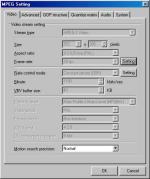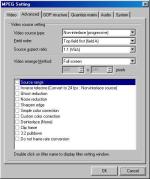March 10, 2019: Big thanks to sistemadigitale for pointing to long time
bug with category setting of new cover upload, and patience with fixing it
on my side! (Marek)
January, 10 2015: Note: After server software upgrade, I had to rewrite some parts of website code Thus parts of the site could be still buggy, Kindly, report to me.
Sept 15, 2014: Thanks Onur Demirsoy, for nice favicon ;)
May 4, 2013: I apologize for downtime, disk got full, had to redone server a bit. Please email me, if there would any problems appear, thanks.
|
DivX Tech news DivX software Subtitles Subtitler Groups DVD/VCD covers Skins Guides Dr. DivX;-) Movie-Ex 
|
Guides
| Prevod z DivX do VCD i s AC3 zvukom |
| Potrebn?? programy Virtual Dub + Subtitler plugin Nandub TMPGEnc HeadAC3He Napalovac?? program s podporou VCD, napr??klad WinOnCD 5, Nero... A samozrejme v?íetky kodeky. | |
| step 1: Titulky Najprv mus???í dostať do DivX filmu titulky (Teda ak to nie je po na?íom). Nič zlo??it??, ale časovo n?íročn??. Titulky si mus???í skonvertovať do SSA form?ítu (napr??klad pomocou SubEditor) čo by mal zvl?ídnuť ka??d?? priemerne dobr?? editor titulkov. Doporučujem nastaviť veľkosť p??sma na 20-22. Ja to rob??m pomocou SubEditoru, ale existuje i utilita srt2ssa. Potom mus???í vo Virtual Dub otvoriť film a nastaviť: Audio ÔÇô Direct Stream copy, Video ÔÇô Full processing mode. Compresion ÔÇô vyber ľubovoln?? divx kodek a bitrate daj kludne i 1000. (Ak m?í?í čas a chce?í aby to vyzeralo e?íte lep?íie, m????e?í to kľudne skonvertovať i 2 pass-ovo.) Teraz ide?í pridať titulky. Video - Filters ÔÇô Subtitler. Tento subtitler zobrazuje titulky vo formate ssa vo filme. Nastavenie je jednoduch??: nač??ta?í titulky a doporučujem označiť voľbu {/q2} čo sa t??ka delenia riadkov v titulkoch. V Preview si m????e?í skontrolovať jako bude vyzerať v??sledok. Keď d?í?í teraz File-Save avi, tak sa ti film prepoč??ta znovu do DivX, ale u?? tam bud?? titulky v obraze. Neľakaj sa, keď bude v??sledn?? s??bor veľk?? kľudne i 1GB. Ten potom vyma??e?í. | |
Rozdelenie filmu na viac čast?? V??sledn?? film je treba rozdeliť na časti po maxim?ílne 70 min??t. Ja som nasekal na 60 min??tov?? k??sky a v??sledn?? mpg s??bor vy?íiel tak na 630 MB. Tak??e, prepoč??tan?? film aj s titulkami otvor???í v Nandube (www.nandub.org). Nastav???í Video i Audio na Direct stream copy. Nastav???í sa na začiatok s??boru a z menu Edit vyberie?í Set Selection Start. Potom daj Edit ÔÇô Go to a nastav na 60 (max.70) min??t, potvrď. Film by sa ti mal posun??ť zhruba o hodinu. Teraz len dolu v panely klikaj na ikonku kľ??ča (viď spodn?? časť obr?ízku). To bude pret?íčať film po kl??čov??ch sn??mkoch. Vyberie?í si ktor?? ti najlep?íie sadne na preru?íenie filmu (to vie?í, uprostred akcie to nie je bohviečo) a z menu Edit vyberie?í Set Selection End. Dolu, v indikačnom pruhu by sa ti malo na modro vysvietiť časť filmu od začiatku po s??časn?? poz??ciu. Ak tak je, len d?í?í File ÔÇô Save as a ulo?????? tak prv?? časť. Keď je po tom, bez nejak??ch posunov v obraze len zvol???í zasa Edit ÔÇô set selection start. Presunie?í sa na koniec filmu a zvol???í Set selection End. Malo by sa ti vysvietiť od polovice a?? do konca. Save as a m?í?í i druh?? časť. V pr??pade, ??e je film dlh?í??, mus???í ho nasekať na viac čast??, postup je prakticky rovnak??. Samozrejme, m????e?í si ho nasekať v ľubovolnom programe, ale hlavne si potom skontroluj, či ti dobre rozsekol aj zvuk. Mne sa stalo, ??e 1.časť filmu zvuk mala a druh?í nie. | |
| step 3: Prevod AC3 zvuku Ak je DivX film s AC3 zvukom tak nast?íva probl??m, ako ten zvuk previesť do niečoho, čo bude TMPGEnc poznať. Dalo to pr?íce, ale do?íiel som na to. Rozsekan?? film s titulkami si otvor???í v NanDub-e (ka??d?? časť filmu) a vyberie?í z menu File ÔÇô Save Wav. Za chv??ľku m?í?í na disku vyexportovan?? zvuk z filmu. Samozrejme, zvuk je tam skomprimovan?? kodekom AC3, tak??e mu zmeň pr??ponu na .ac3. (To je d??le??it??.) Spust???í si HeadAC3He, kde si tento ac3 s??bor otvor???í a d?í?í skonvertovať na wav. (Doporučujem wav, je to r??chlej?íie a TMPGEnc si s n??m porad?? lah?íie ako s MP3.) V Options si len nastav Stereo (je to ??plne dolu) a v hlavnom okne zru?í za?íkrtnutie v okienku 2pass. To je prakticky v?íetko, nemus???í nastavovať u?? nič in??. Spust???í konverziu a chv??ľku čak?í?í. Je to ozaj r??chlo. Najr??chlej?í?? konvertor AC3 s??borov. Vznikne ti s??bor nazov.wav. Mal by mať asi 650 MB, tak??e pozor na plac na disku. A teraz ide?í znovu pripojiť zvuk k filmu. Otvor???í si otitulkovan?? film (jeho pr??slu?ín?? časť) v NanDub-e, Video i Audio nastav???í na Direct Stream Copy. Z menu Audio vyberie?í Wav Audio. Nalistuje?í skonvertovan?? s??bor a d?í?í File ÔÇô Save Avi. Vznikne ti ďal?í?? s??bor o veľkosti cca. 1GB. Ale ten u?? m????e?í pou??iť na prevod do mpg. V?íetky predch?ídzaj??ce k??pie m????e?í vymazať, len si daj pozor, nech nevyma??e?í i niektor?? in?? časť filmu. Pozn?ímka: Tento postup by sa dal vyu??iť i pri in??ch zvukov??ch kodekoch. TMPGEnc tu?í??m nezn?í?ía variable bitrate MP3. Postup by bol tak?? ist??, len by si vyexportovan?? s??bor z NanDub-a premenoval na .mp3. Jo, a pre konverziu je naozaj najlep?íie pou??iť HeadAC3He. Sk???íal som i in?? programy, a n?ídherne to pokazili. A tento je okrem toho, ??e to spravil dobre, e?íte i ten najr??chlej?í??. | |
Prepoč??tanie do mpg A teraz ide?í na to najhlavnej?íie. Potrebuje?í na to program TMPGEnc. Je prakticky jedno v akej verzii, teraz je nejak?í 2.54 ale t?í u?? nie je free (??e vraj sa to d?í ob??sť tak, ??e ho prv?? kr?ít spust???í s nastaven??m d?ítumom v bud??cnosti. Potom u?? len nastav???í d?ítum na norm?íl a m?í?í kľud. Ale e?íte som to neoveroval.). Ja m?ím doma star?? betu 0.xx neco, a funguje dobre. Tak??e spusti TMPGEnc. Spust?? sa ti Wizard. Hneď v prvej obrazovke vyberie?í z menu VideoCD form?ít PAL. To je veľmi d??le??it??! Obr?ízky som nat??pal z verzie 2.54, ale tak isto sa zorientuje?í v akejkoľvek inej verzii. Ide hlavne o nastavenie video a audio tokov. Cez Browse natiahne?í video s??bor (DivX s titulkami čo sme vyrobili v predch?ídzaj??cich bodoch, napr??klad 1. časť). Ak bude bude TMPGEnc poznať form?ít kompresie zvuku, tak automaticky ÔÇ×natiahneÔÇ? i Audio File. Ak nie, m?í?í probl??my. D?í sa to ob??sť napr. Pri konverzii filmu, keď prid?íva?í titulky. Z?íroveň by si skonvertoval i zvuk. TMPGEnc form?ít MP3 to podporuje. Čo viem, tak nepozn?í WMA a tu?í??m i DivX Audio. Inak nastavuje?í v?íetko tak, jako je tu na obr?ízkoch. | |
Filter setting Tu si klikni na Other Settings. D?í sa donastavovať zop?ír drobnost??. | |
MPEG settings Toto v?íetko nastavil TMPGEnc s?ím, a vlastne ani nem?í?í moc mo??nosť to meniť. D??le??it?? je, aby si mal Size: 352x288 a Frame rate: 25fps. To je ?ípecifik?ícia PAL Video CD. Ak to tam nie je, mus???í to tam nejako dostať, inak ti nebude v??sledn?? VideoCD fungovať spr?ívne. (Malo by sa to v?íak nastavovať spr?ívne samo.) M????e?í zmeniť i polo??ku Motion search precision na Highest quality (very slow) ak chce?í mať super obraz. Ja som zatiaľ robil na Normal a je to v pohode. Ale prečo to nevylep?íiť, ??e? | |
MPEG settings 2 Tu je d??le??it?? mať v Video arrange Method nastaven?? Full screen. Inak by ti to r??zne deformovalo obraz. Je to nastaven?? automaticky, ale skontroluj to. | |
MPEG settings 3 Audio by malo byť MPEG-1 Audio Layer II. To sa nastavuje automaticky. Bolo by taktie?? dobr?? tam dostať Bitrate 192kbits/sec, ale v tejto verzii som na to nepri?íiel. | |
Bitrate settings To je u?? po potvrden?? OK a Next. Prakticky tu men???í len veľkosť CD. Doporučujem nechať 74 min??tov?? CD. Keď toti?? v??sledn?? mpg s??bor nap?íli?í jako VideoCD, pribudn?? tam e?íte nejak?? ďal?íie s??bory. Tak aby si mal plac na CD. | |
Output file name Tak tento obr?ízok nepotrebuje koment?ír. Sn?íď len, ??e to nemus???í hneď konvertovať, tak??e neod?íkrt?ívaj Start encoding immediately. | |
Start Tu si skontroluje?í v?íetky nastavenia. D??le??it?? je, aby v Stream type bolo nastaven?? Syst??m (Video+Audio). Keď v?íetko sed??, spust???í Start a čak?í?í. | |
| step 12: Nap?ílenie V??sledn?? mpg s??bory nap?íli?í na CD v skoro ľubovolnom programe, ktor?? zvl?ída form?ít VCD. Ja pracujem s WinOnCD5. Toto by si mal u?? zvl?ídnuť v pohode, nie je tam ??iadna konverzia ani chyt?ík. Sn?íď len, ??e sa doporučuje vybrať VCD v.2 a nie SVCD. | |
| [BACK] |
| Comments |
| |||||||